שלוש דרכים קלות שתוכלו למצוא תמונות שנמחקו / אבדו ממכשירי ה- iDevices שלכם
"אני לא יודע איך זה קרה. ניסיתי למחוק כמה קבצים מהאייפון 6S שלי ואיכשהו מחקתי גם כמה תמונות חשובות. האם יש דרך להחזיר אותם? "
"מחקתי כמה תיקיות מהאייפון שלי לחינםקצת מקום כדי שאוכל להוריד כמה סרטים לפני מספר ימים. בהמשך הבנתי שכמה תמונות שהפתעתי הפתעה עבור חבר היכן באחת מהתיקיות האלה. בבקשה מישהו יכול לעזור לי? "
אם אי פעם היית במצב דומהבאלה שלמעלה, תסכימו שזו יכולה להיות יותר צרה ממה שהיא שווה. תמונות, שלא כמו מוסיקה וסרטים לא ניתן פשוט להוריד שוב פעם שאבדו. לפעמים אפילו, הם עשויים להיות העותקים היחידים שקיימים. לאבד אותם יכול היה פשוטו כמשמעו להיות כמו לאבד חפץ שלא יסולא בפז כיצד למצוא תמונות שנמחקו מ- iPhone XS / XS Max / XR / X / 8/8 Plus / 7/7 Plus / 6S / 6 / SE / 5s / 5 היא מיומנות חשובה אחת שאתה כמשתמש באייפון בהחלט זקוק לה.
אם אתה אחד האנשים הרבים עם זהבעיה, אתה לא צריך לדאוג. להלן רשימה של דרכים בהן תוכלו להחזיר את התמונות שנמחקו לאייפון / אייפד שלכם במהירות, ללא מאמץ ומבלי לבזבז אגורה. מדריך זה יספק לך את כל הדרוש לך כדי לתקן בעיה זו בקלות.
- חלק 1: כיצד למצוא תמונות שנמחקו ב- iPhone דרך הפיצ'ר שנמחק לאחרונה?
- חלק 2: כיצד למצוא תמונות שנמחקו לצמיתות מ- iPhone?
- חלק 3: כיצד למצוא תמונות iPhone שנמחקו עם גיבויים של iTunes / iCloud
חלק 1: כיצד למצוא תמונות שנמחקו ב- iPhone דרך הפיצ'ר שנמחק לאחרונה?
האם מחקת בטעות תמונות חשובות מ-האייפון שלך ועכשיו לא יכול למצוא דרך להחזיר אותם? ובכן, אתה לא צריך לסלק את עצמך בקשר לזה. טעויות תקינות ואפילו אפל יודעת זאת והגדרת תכונות כדי להתמודד איתן. התכונה שנמחקה לאחרונה היא דרכה של אפל לוודא שתמונות שנמחקו בטעות, ניתנות לשחזור בקלות ובמהירות. תכונה זו נכללה ב- iOS מאז iOS 8. אם יש לך גרסאות אלה, להלן השלבים המראים כיצד למצוא תמונות שנמחקו לאחרונה ב- iPhone וכיצד לשחזר אותן.
שלב 1: עבור אל אפליקציית התמונות שלך, לחץ על אלבומים ואז גלול מטה וחפש את האלבום שנמחק לאחרונה ולחץ עליו. באלבום זה שנמחק לאחרונה תוכלו למצוא תמונות שנמחקו באייפון.
שלב 2: לאחר שפתחת בהצלחה את האלבום שנמחק לאחרונה, עליך לראות כל תמונה שמחקת. לחץ על בחר ובחר כל תמונה שתרצה לשחזר. לאחר סיום זה, לחץ על שחזור.

זה קל כל כך! אם לא הצלחת למצוא את התמונות שאתה רוצה לשחזר, אחת מהפעולות הבאות יכולה להיות הסיבה לכך:
1. לא תוכלו למצוא את האלבום שנמחק לאחרונה במכשירכם כי המכשיר שלכם אינו תומך בתכונה.
2. איבדתם את התמונות על ידי שחזור או עדכון המכשיר.
3.התמונה שצריך לשחזר נמחקה לפני למעלה משלושים יום, ובמקרה זה התמונה נמחקת אוטומטית מהאייפון שלך. במילים אחרות תהליכים אלה עוזרים כיצד למצוא תמונות שנמחקו לאחרונה ב- iPhone ולשחזר אותן.
4. התמונה הרצויה נמחקת לצמיתות מהמכשיר, כלומר לא רק שנמחקה מהאלבום הקודם שלה, אלא גם נמחקה מהאלבום שנמחק לאחרונה.
אם אחת הסיבות שצוינו לעיל היא המקרה, אינך צריך לדאוג. ניתן להשתמש בכל אחד מהתהליכים הבאים במקום זה.
חלק 2: כיצד למצוא תמונות שנמחקו לצמיתות מ- iPhone?
האם ניסית את הצעדים הראשון והשניחלק ממאמר זה ועדיין לא הצלחת למצוא את התמונה שאתה מחפש? ובכן כל התקווה עוד לא אבודה. עדיין יש לך הזדמנות אחת נוספת להחזיר את התמונות הדרושות באמצעות כלים לשחזור אייפון כמו https://www.tenorshare.com/products/iphone-data-recovery.html. עכשיו, עם זה מהדרך, הנה כיצד לשחזר תמונות שנמחקו מהאייפון שלך גם אם לא גיבית את התמונה שאתה רוצה לשחזר.
שלב 1: קבל את אפליקציית Tenorshare UltData והתקן אותה במחשב האישי שלך. לאחר התקנתו בהצלחה, השיקו אותה.
שלב 2: חבר את ה- iPhone למחשב ובחר התאושש ממכשיר iOS. לאחר סיום זה, לחץ על כפתור התחל סריקה.
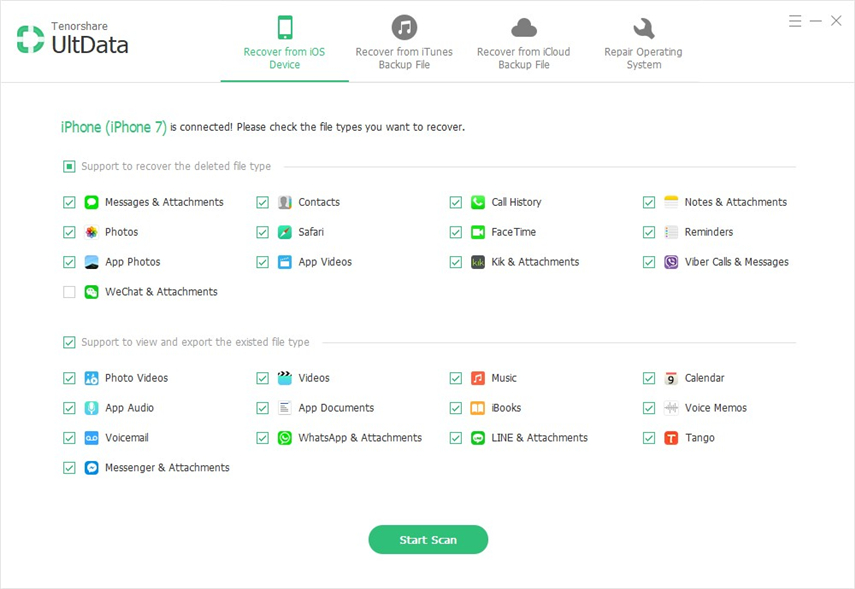
שלב 3: לאחר סיום הסריקה, תראה רשימה של כל התמונות שנמחקו לפני כן. דפדף בהם כדי לשחזר את התמונה הרצויה ולחץ בה. לחץ על כפתור השחזור והקצה נתיב שמירה שאליו יועברו התמונות.

חלק 3: כיצד למצוא תמונות iPhone שנמחקו עם גיבויים של iTunes / iCloud
אם גיבית את ה- iPhone ל- iCloud או שהיה לו את זהשסונכרן ל- iTunes לפני שהתמונות שאתה רוצה להתאושש נמחקו, אתה יכול להחזיר אותן בקלות בתהליך זה. ניתן להשתמש בו גם אם מסיבה כלשהי ה- iDevice נפגע או שהוא נגנב. חשוב לשים לב עם זאת שתהליך זה אינו פשוט משחזר את התמונות שאבדת. הוא משחזר את ה- iDevice למצב שהיה בו גיבתה.
במילים אחרות, כל הנתונים האחרונים שלך כוללהודעות, תמונות ותכנים אחרים יימחקו ויוחלפו על ידי התוכן בגיבוי שלך. מסיבה זו, מומלץ לשמור את כל נתוני iDevice הנוכחיים במכשיר אחסון אחר ממש לפני שתשחזר את הגיבוי או שתשתמש ב https://www.tenorshare.com/products/iphone-data-recovery.html כדי לשחזר רק תמונות מגיבוי iTunes / iCloud.
עם זאת, הנה שתי השיטות בהן תוכלו להשתמש בכדי למצוא תמונות שנמחקו באייפון ולאחזר אותן.
שיטה 1: מצא תמונות שנמחקו באייפון מגיבוי iCloud
אם גיבית את הקבצים שלך מ- iPhone ל- iCloud והתמונה האבודה הייתה אחת מהם, בצע את הצעדים שלהלן כדי לשחזר את התמונות שלך.
שלב 1: מחק את כל הנתונים מהאייפון שלך. זו הסיבה שחשוב לשמור על נתונים עדכניים במכשיר חיצוני לפני תחילת השחזור. אינך רוצה לאבד עוד תמונות וקבצים שימושיים בניסיון להחזיר תמונות שאבדו בעבר.
כדי למחוק את הקבצים שכבר קיימים, עבור אל הגדרות, ואז כללי, ולבסוף לחץ על איפוס ואשר.
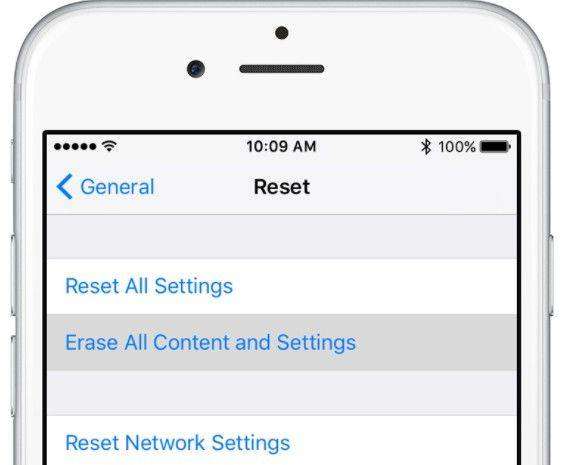
שלב 2: לאחר ביצוע השלב הראשון, עליך להפנות אותו למסך האפליקציה והנתונים. בחר באפשרות שחזור מגיבוי iCloud.

שלב 3: הזן את מזהה Apple וסיסמתך ואז התחבר. לאחר שנכנסת בהצלחה, בחר את הגיבוי הנכון מבין האפשרויות המפורטות (הגיבוי ככל הנראה מכיל את התמונות שחזרת לשחזור). לאחר סיום זה, ה- iPhone מתחיל לשחזר אוטומטית.
שיטה 2: מצא תמונות שנמחקו ב- iPhone מ- iTunes
אם גיבית במקום זאת את הקבצים שלך ל- iTunes, הנה מה לעשות.
שלב 1: הפעל את ה- iTunes באייפון שלך וחבר את המכשיר שלך.
שלב 2: לחץ על סמל ה- iPhone המוצג ועבור לסיכום. משם, לחץ על שחזר גיבוי ובחר את הגיבוי שברצונך לשחזר. ברגע שזה נעשה, כל שעליכם לעשות הוא לחכות.

על שיקום מוצלח של המגוביםקבצים, יש לשחזר את התמונות הנדרשות לאפליקציית התמונות שלך. ברגע שזה יקרה, כעת תוכל להחזיר את הקבצים שהעברת בעבר למכשיר האחסון האחר לאייפון שלך.
ברגע שיש לך בהצלחה את התמונות הדרושותשאוחזר, אנו ממליצים לך לגבות את התמונות שלך באופן קבוע כדי למנוע תאונות כאלה להתרחש שוב. מומלץ גם לגבות את האייפון שלך באופן קבוע כך שלעולם לא תיפגע קורבן למצב כזה.









